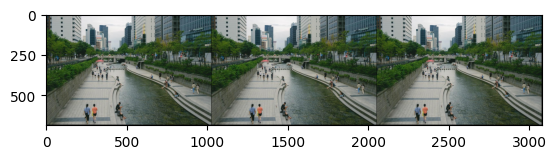이미지 불러오고 표시하기#
이미지 준비#
먼저 실습에 사용할 이미지를 준비합니다. 여기서는 Red Shuheart가 Unsplash에 공개한 이미지를 사용하겠습니다.

Fig. 2 위 사진과 관련한 자세한 정보는 여기에서, 작가의 다른 사진들은 여기에서 확인하실 수 있습니다.#
# 이미지 준비에 필요한 라이브러리 불러오기
from io import BytesIO
import requests
from PIL import Image
# URL로부터 이미지를 다운로드하고 파일로 저장하는 함수
def save_image_from_url(image_url, file_path='./temp.jpg'):
try:
response = requests.get(image_url, stream=True)
response.raise_for_status()
image = Image.open(BytesIO(response.content))
image.save(file_path)
print(f'Image saved successfully to {file_path}')
except requests.exceptions.RequestException as e:
print(f'Error downloading image: {e}')
except Exception as e:
print(f'Error saving image: {e}')
# URL로부터 이미지를 내려받아 sample.jpg로 저장
img_url = 'https://images.unsplash.com/photo-1687779176476-55920ac3f400?q=80&w=1024&auto=format'
save_image_from_url(img_url, 'sample.jpg')
Image saved successfully to sample.jpg
# 저장된 파일 확인
!ls -hlF sample.jpg
-rw-r--r-- 1 runner docker 139K Nov 27 16:36 sample.jpg
PIL.Image와 torch.Tensor#
torchvision.transforms는 이미지 데이터 전처리와 증강을 위한 다양한 도구를 제공합니다. 또한 여러가지 변환(transform)들을 조합하여 데이터 전처리 파이프라인을 만들 수 있습니다. 이렇게 torchvision을 사용하여 이미지를 불러오거나 변환하는 경우, 모델이 바로 사용할 수 있도록 torch.Tensor 자료형을 반환하는 경우가 대부분입니다.
Note
torchvision 공식 문서를 확인하여 반환되는 자료형과 사용법을 참고하시기 바랍니다.
이러한 torch.Tensor 자료형은 다차원의 실수로 구성되어 있어 변환 결과를 사람이 확인하기에는 적절하지 않습니다. 따라서 변환 결과를 직접 눈으로 확인할 수 있도록 Pillow와 matplotlib의 2가지 라이브러리를 더 사용하겠습니다. 먼저 Pillow 라이브러리를 사용하여 이미지를 불러온 후, torchvision.transforms의 변환들을 적용하고, matplotlib 라이브러리를 사용하여 이미지를 표시하여 변환 결과를 확인해보도록 하겠습니다.
Note
torchvision.transforms 모듈 내의 대부분의 변환들은 torch.Tensor 또는 Pillow.Image 자료형을 입력으로 받습니다. torch.Tensor 자료형으로 입력되는 경우에는 (C, H, W) 또는 (B, C, H, W)의 크기를 갖는 3차원 또는 4차원의 값입니다. 이 때 H와 W는 각각 높이(Height)와 넓이(Width), C는 이미지의 채널 수(Channel, RGB 이미지의 경우 3)를 뜻하고, B는 2개 이상의 이미지를 묶는 경우 각 묶음(Batch)에 포함된 이미지 수입니다.
자주 사용하는 변환 기능은 다음과 같습니다:
ToPILImage: Tensor를 PIL.Image로 변환
ToDtype: 이미지를 Tensor로 변경하거나, Tensor의 자료형을 변경
Normalize: 평균과 표준편차를 기준으로 정규화
Resize: 이미지를 특정 크기로 조정
RandomCrop: 랜덤으로 자르기
RandomHorizontalFlip: 이미지를 랜덤으로 좌우 반전
ColorJitter: 밝기, 대비, 채도를 랜덤으로 변경
import torchvision
# 이미지를 불러오고 시각화하기 위해 Pillow와 Matplotlib을 사용합니다.
from PIL import Image
import matplotlib.pyplot as plt
# 가져올 이미지 파일 경로 - 앞에서 저장한 이미지 파일명을 지정합니다.
img_fn = './sample.jpg'
torch.Tensor 자료형으로 이미지 읽기#
Tensor는 다차원의 배열로 NumPy의 ndarray와 유사한 자료형입니다. PyTorch에서는 Tensor를 사용하여 다양한 수치 연산을 수행할 수 있습니다.
# torchvision.io.read_image()를 활용하여 이미지를 불러옵니다.
# 불러온 이미지는 torch.Tensor 자료형으로 반환합니다.
img_tensor = torchvision.io.read_image(img_fn)
assert img_tensor is not None, '이미지 불러오기에 실패하였습니다.'
# 자료형과 크기를 확인합니다.
print(type(img_tensor), img_tensor.shape) # 자료형은 torch.Tensor, 크기는 [3, 683, 1024] (C, H, W)임을 확인할 수 있습니다.
<class 'torch.Tensor'> torch.Size([3, 683, 1024])
Tensor를 PIL.Image로 변환하기#
# torchvision.transforms.ToPILImage을 사용하면 `torch.Tensor`를 `PIL.Image`로 변환할 수 있는 객체를 반환합니다.
# 반대의 경우에는 torchvision.transforms.ToTensor()를 사용할 수 있습니다.
convert_to_PIL_Image = torchvision.transforms.ToPILImage()
# torchvision.transforms의 변환 Class들에는 `__call__` Magic Method가 정의되어 있어, 각 객체를 함수처럼 호출할 수 있습니다.
img_obj = convert_to_PIL_Image(img_tensor) # torch.Tensor를 PIL.Image로 변환
# PIL.Image의 size로 이미지 크기 확인 (W, H)
img_obj.size
(1024, 683)
# matplotlib 라이브러리를 사용하여 이미지를 시각화합니다.
plt.imshow(img_obj)
<matplotlib.image.AxesImage at 0x7f642410b820>
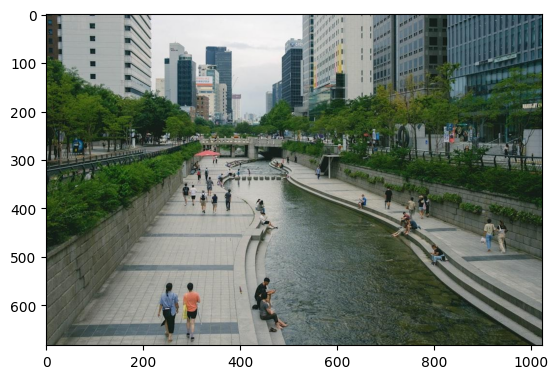
Note
PIL.Image를 torch.Tensor로 변환하려면 torchvision.transforms.v2.ToDtype()를 사용하면 됩니다.
여러 이미지 Tensor들을 하나로 만들기#
torchvision.utils.make_grid()을 사용하여 여러 이미지 Tensor들을 하나로 만들어 시각화할 수 있습니다. make_grid()의 입력은 여러 이미지를 갖고 있는 다차원의 Tensor 또는 이미지 Tensor들의 list입니다. 반환하는 자료형은 PIL.Image입니다.
# 여러 이미지는 `torchvision.utils.make_grid()`를 사용하여 합쳐서 시각화할 수 있습니다.
from torchvision.utils import make_grid
# make_grid()는 다차원의 Tensor 또는 Tensor list를 입력으로 받습니다.
img_tensors = [img_tensor, img_tensor, img_tensor] # 3개의 이미지를 리스트로 묶어줍니다.
grid_tensor = make_grid(img_tensors)
# make_grid()는 Tensor를 반환하며, 이를 시각화하기 위해 PIL.Image로 변환합니다.
grid_img = convert_to_PIL_Image(grid_tensor)
plt.imshow(grid_img)
<matplotlib.image.AxesImage at 0x7f642200e6e0>
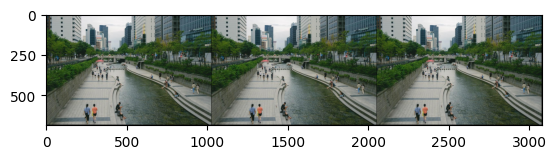
import torch
# 다음과 같이 Tensor들의 list를 다차원의 Tensor로 만들 수 있습니다.
img_tensors2 = torch.stack([img_tensor, img_tensor, img_tensor], dim=0)
grid_tensor2 = make_grid(img_tensors2)
# make_grid()는 Tensor를 반환하며, 이를 시각화하기 위해 PIL.Image로 변환합니다.
grid_img2 = convert_to_PIL_Image(grid_tensor2)
plt.imshow(grid_img2)
<matplotlib.image.AxesImage at 0x7f6422097010>